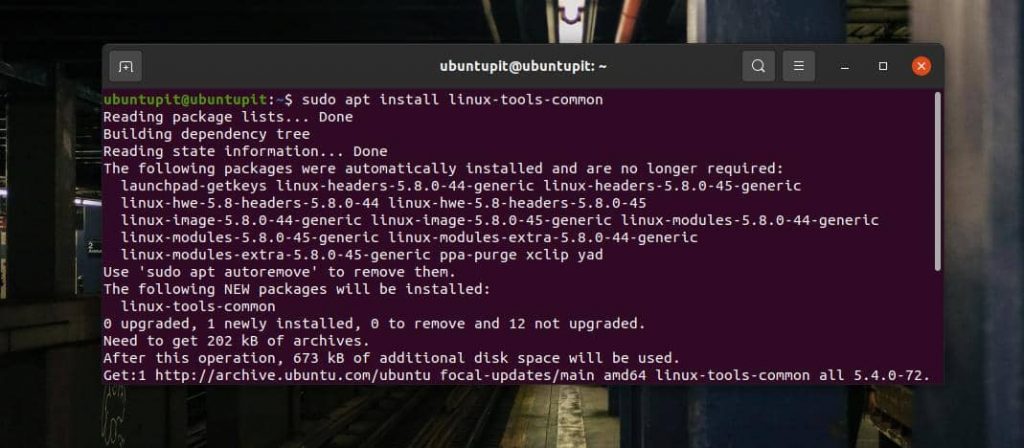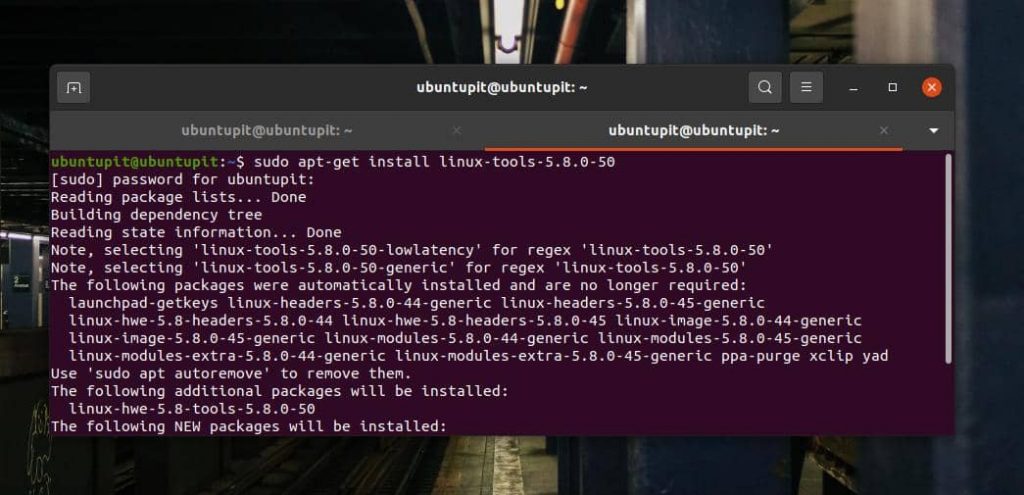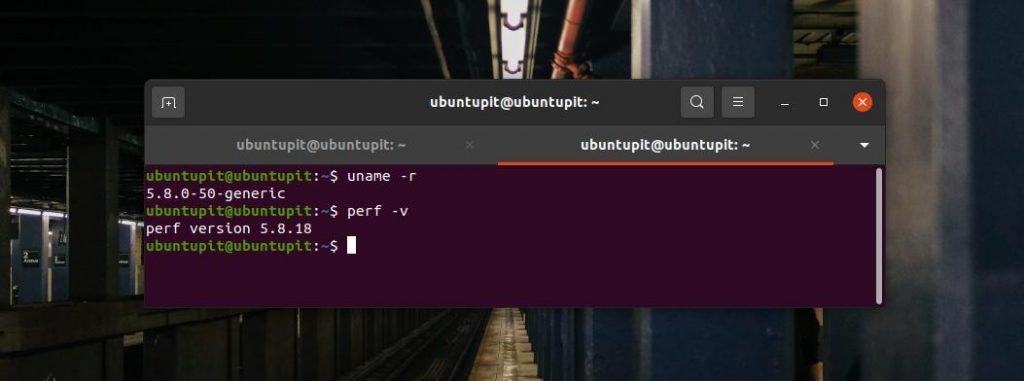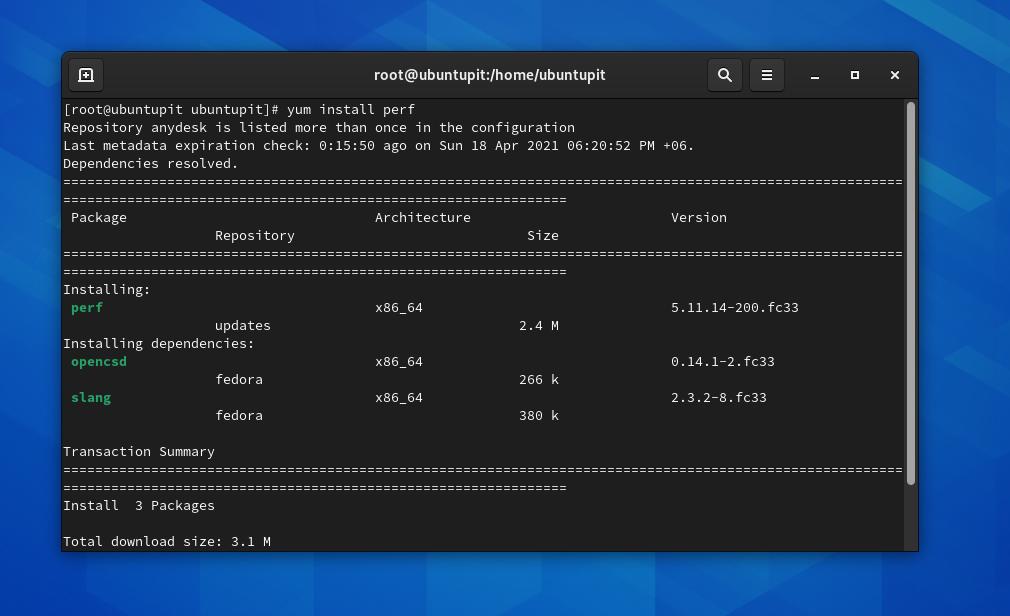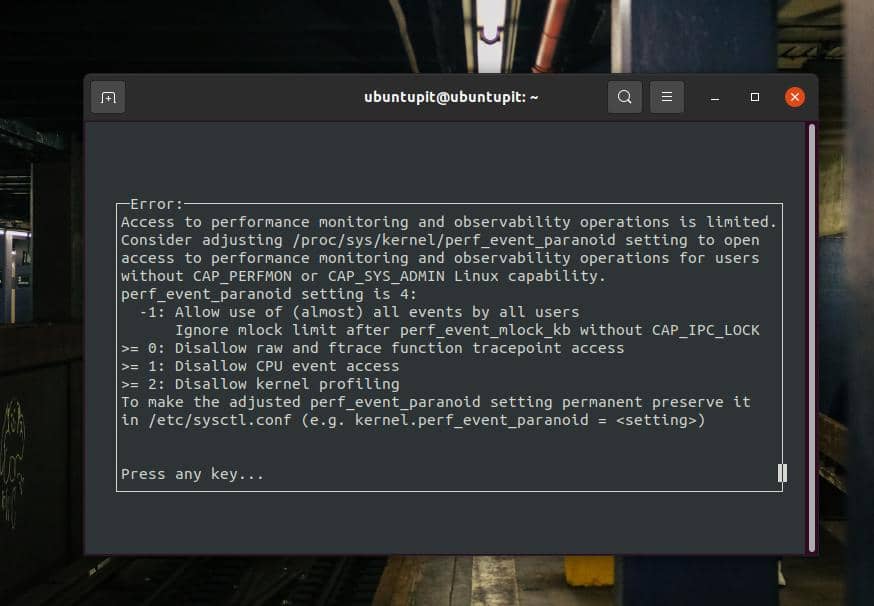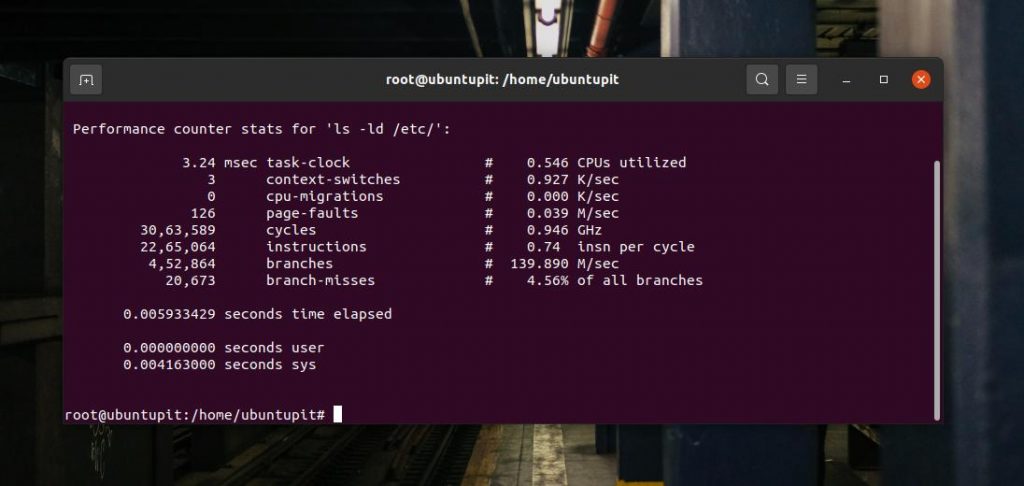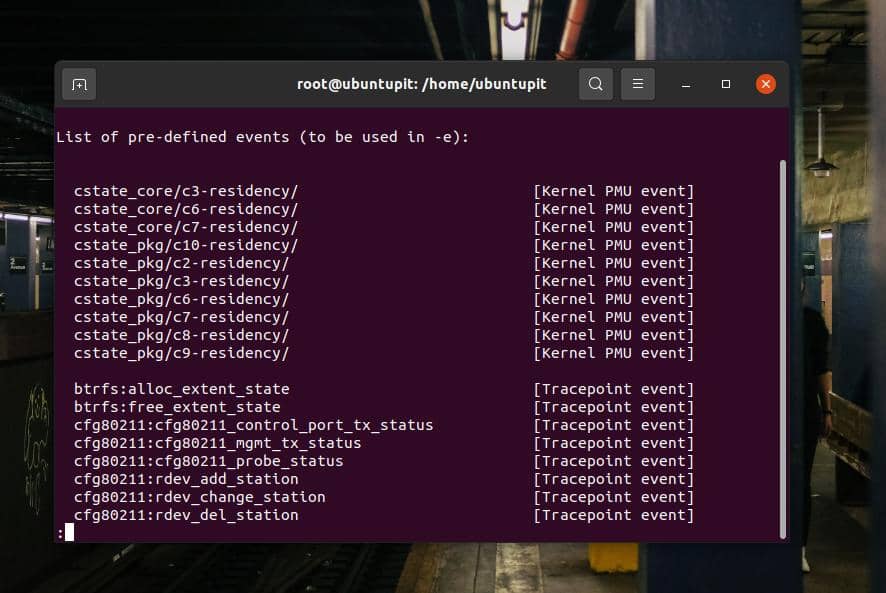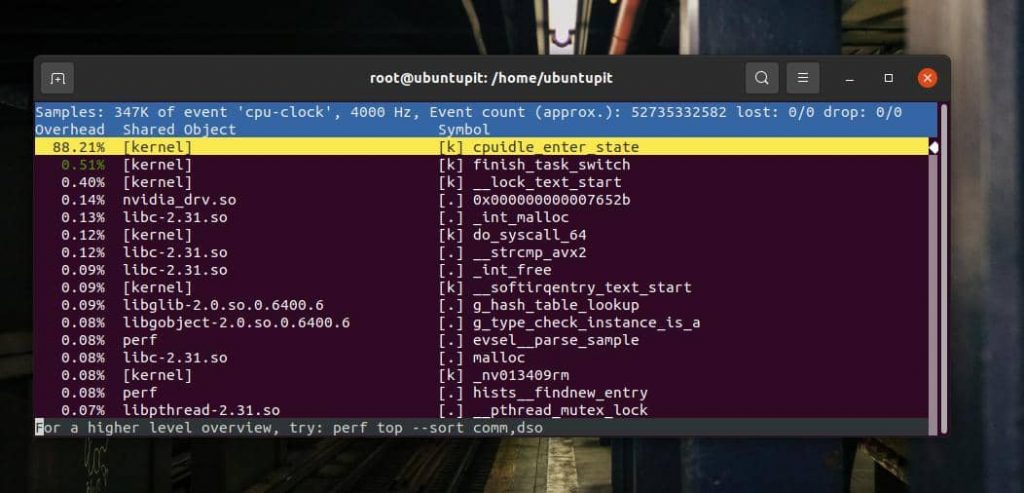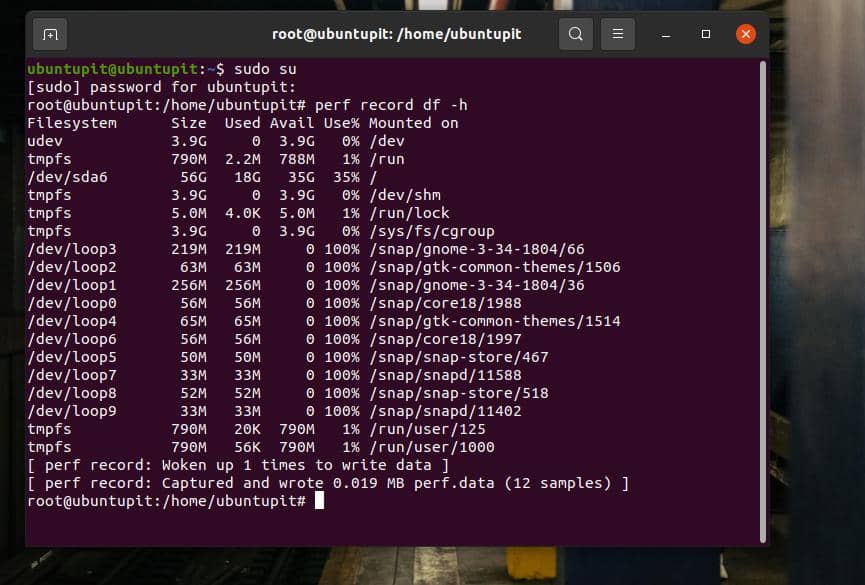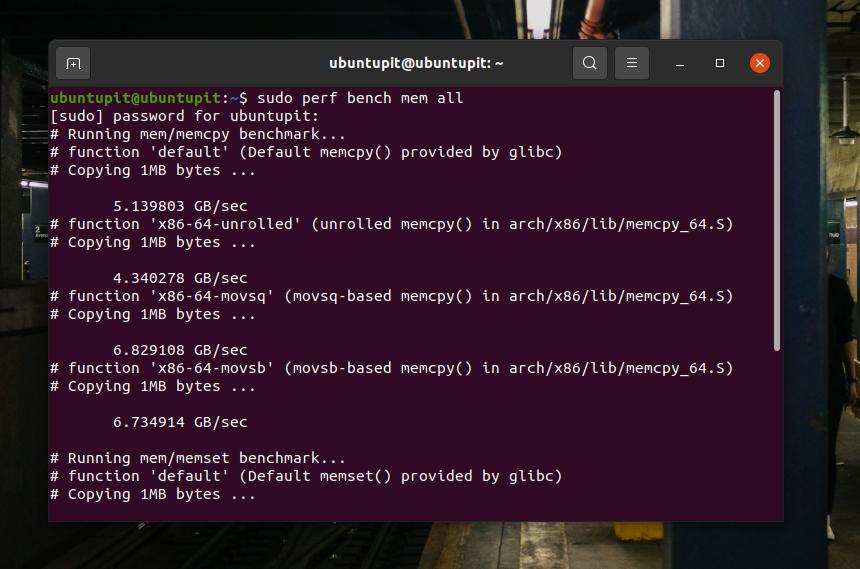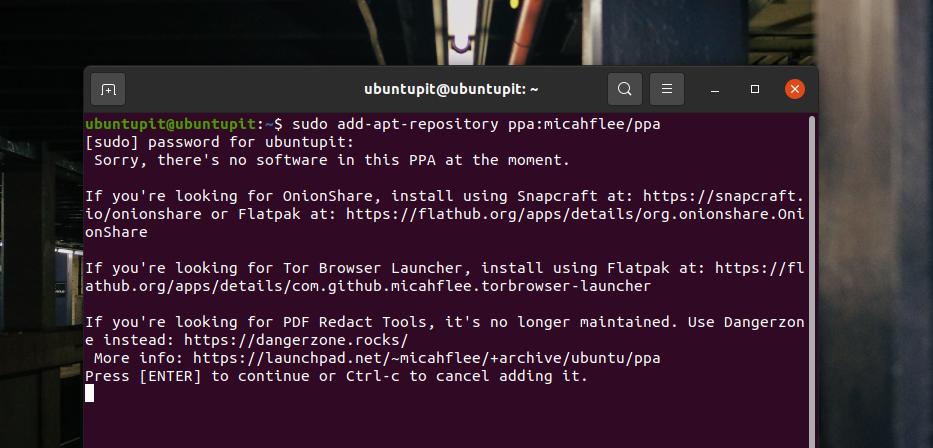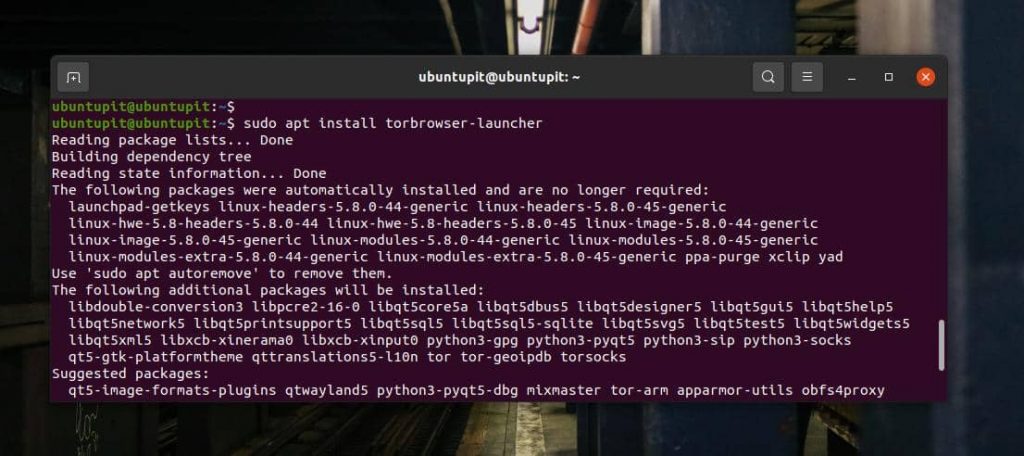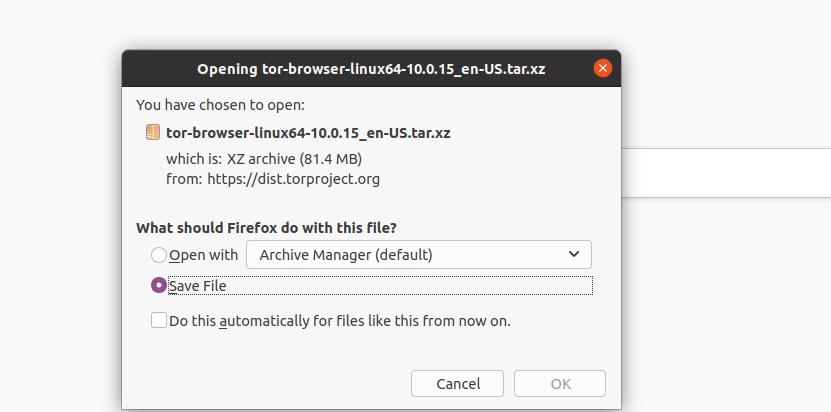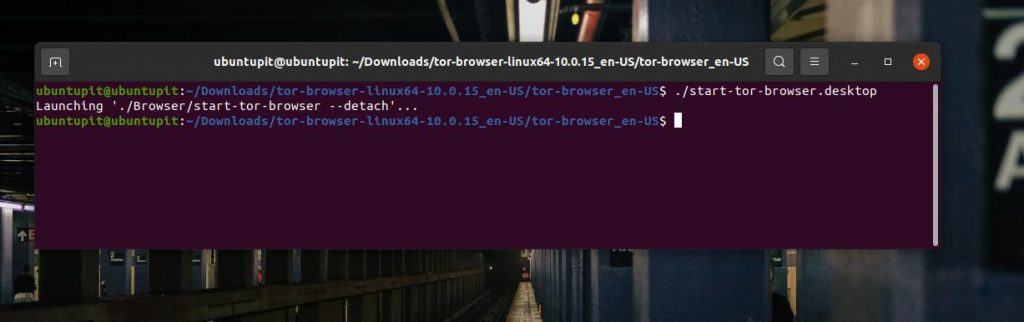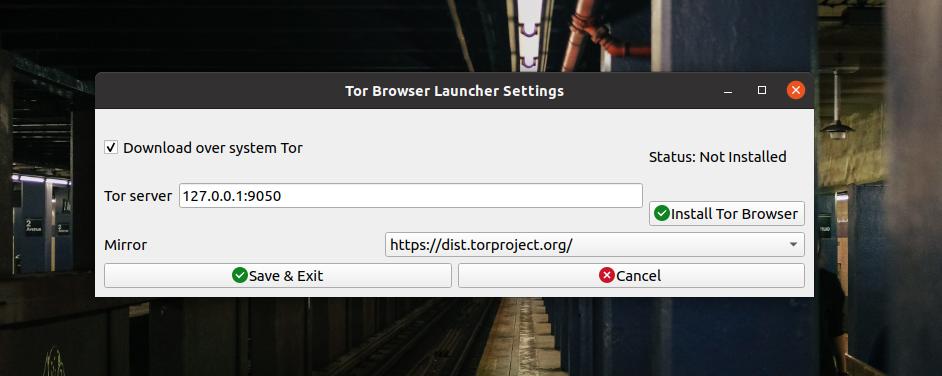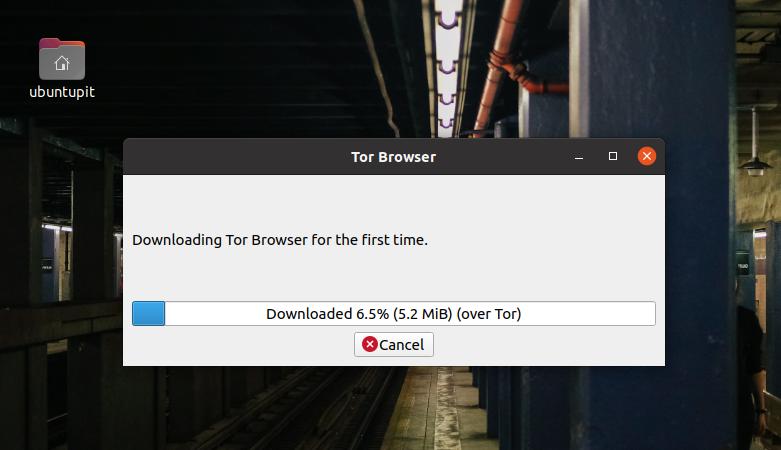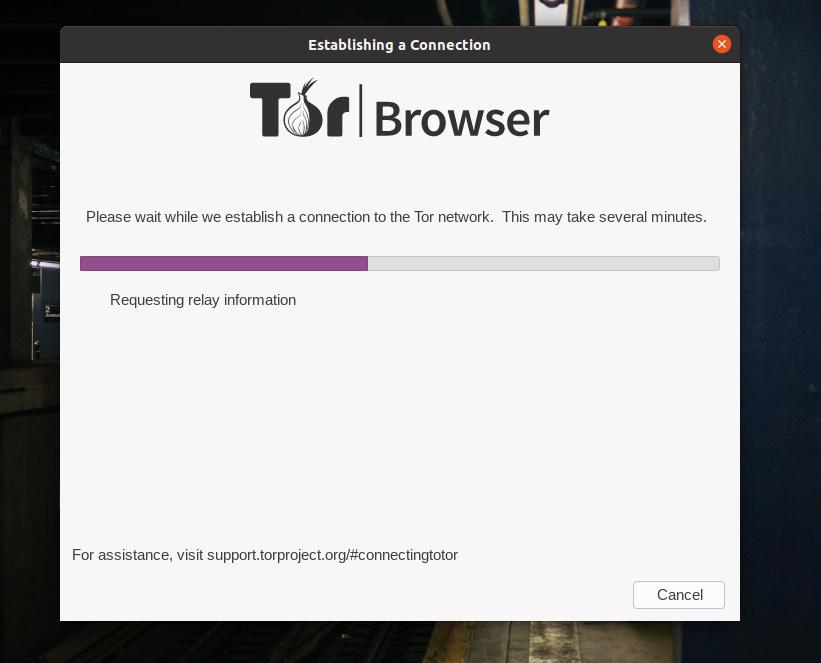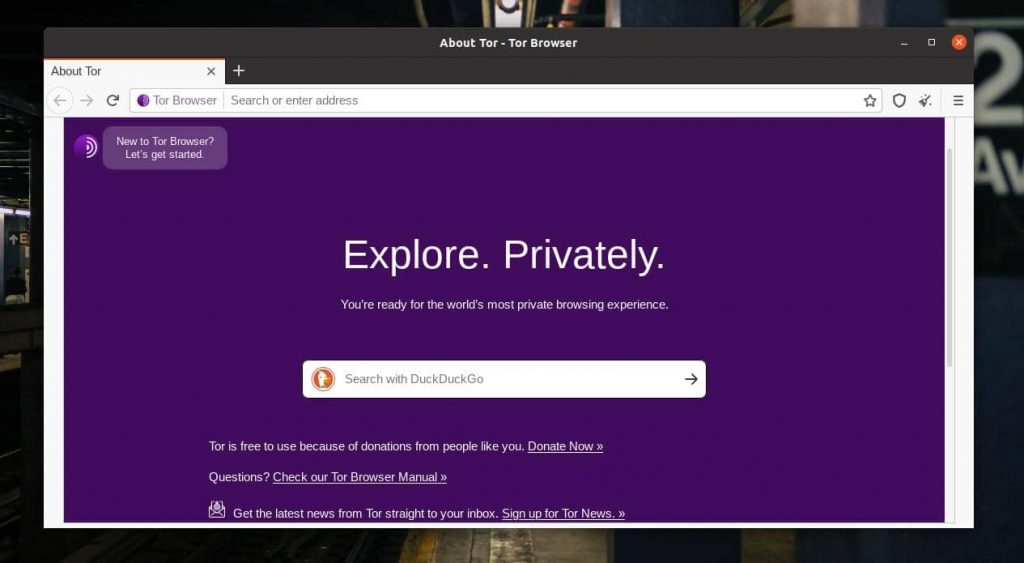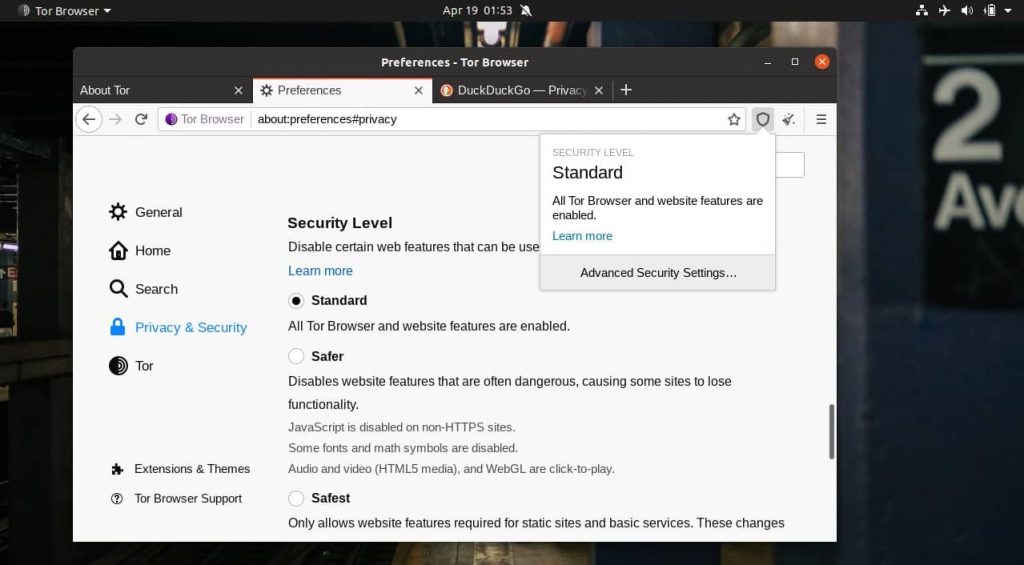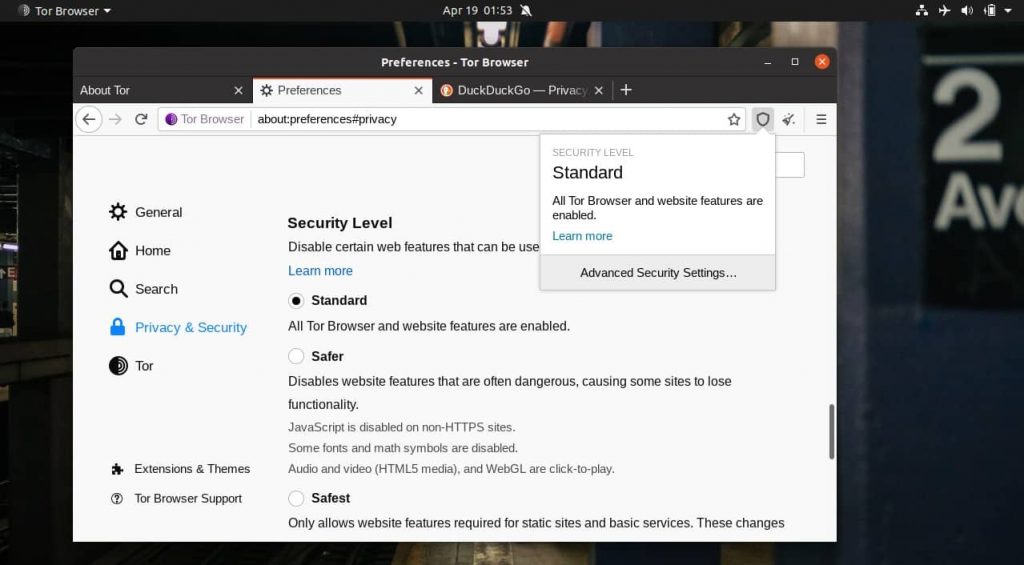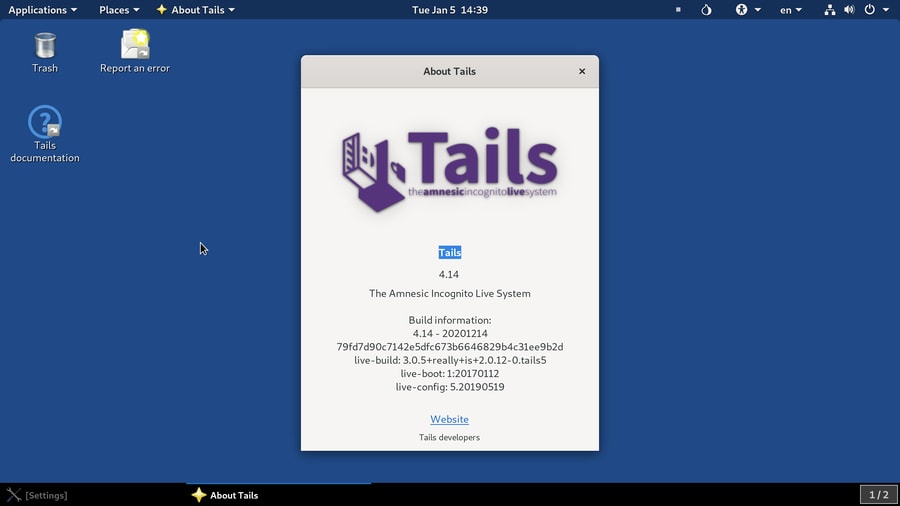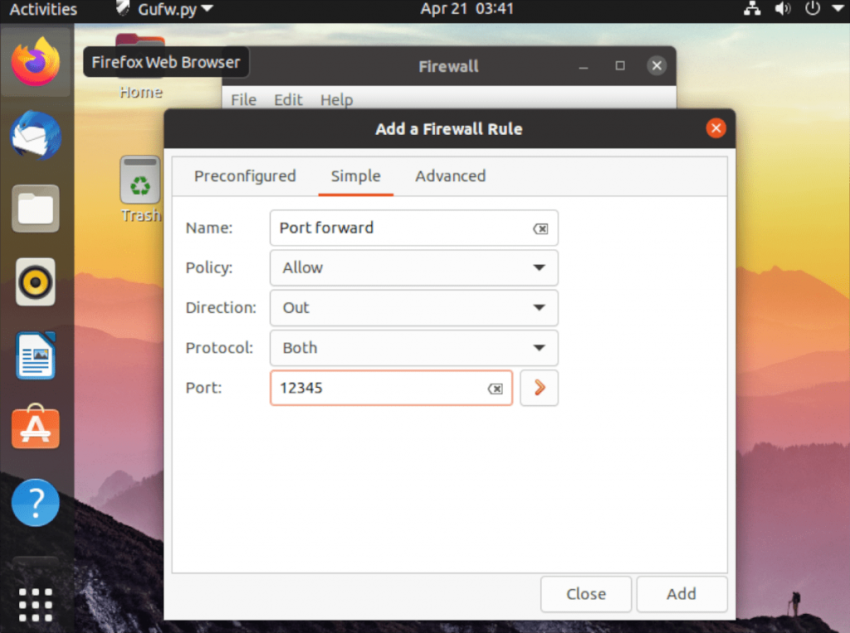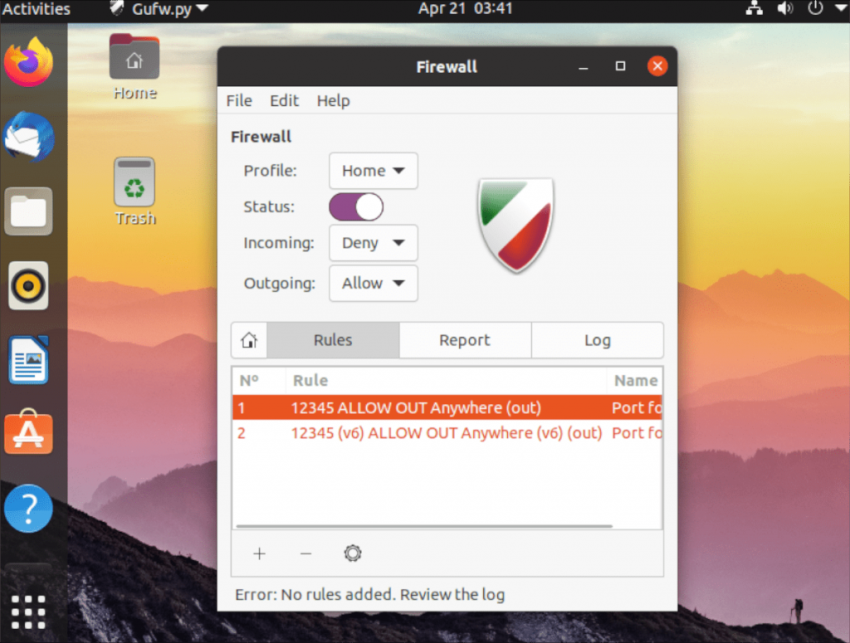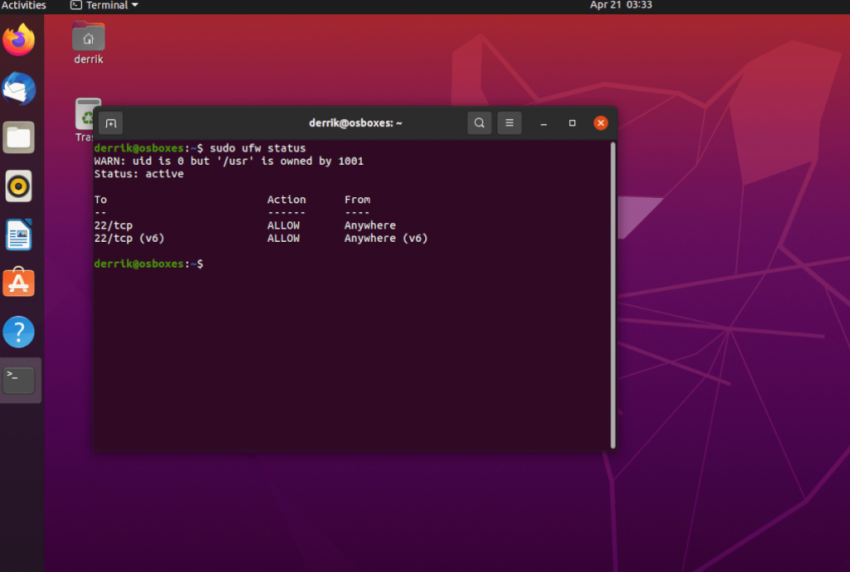Это краткое руководство показывает студентам и новым пользователям, как проверять версии MySQL/MariaDB в Ubuntu Linux.
Как узнать, какие версии MySQL или сервера базы данных MariaDB у вас установлены? Как узнать? Какую команду вы используете?
Ответ на все ваши вопросы подробно описан ниже.
В настоящее время, куда бы вы ни посмотрели, вы найдете сервер базы данных MariaDB, который используется во многих проектах с открытым исходным кодом. Несколько лет назад этого не было.
Тогда MySQL был, вероятно, единственным сервером баз данных, который использовался в большинстве проектов с открытым исходным кодом. Однако после изменений лицензирования, внесенных Oracle, новая материнская компания создала альтернативу MySQL под названием MariaDB.
MariaDB — это прямая замена MySQL. Это означает, что во многих случаях вы можете просто удалить MySQL и установить MariaDB, и все готово. Обычно нет необходимости конвертировать какие-либо файлы данных.
Какую бы базу данных вы ни использовали, приведенные ниже команды должны работать для определения версии MySQL или MariaDB.
Чтобы начать проверку версий базы данных MySQL или MariaDB, выполните следующие действия.
Проверить версию сервера MySQL
MySQL и MariaDB поставляются со встроенным инструментом, который позволяет вам проверять версии сервера. Просто запустите приведенные ниже команды с аргументом -d, чтобы отобразить текущую версию сервера.
mysqld --version
Выполнение приведенной выше команды покажет, какая версия работает на сервере.
MySQL output: /usr/sbin/mysqld Ver 8.0.23-0ubuntu0.20.04.1 for Linux on x86_64 ((Ubuntu)) MariaDB output: mysqld Ver 10.3.25-MariaDB-0ubuntu0.20.04.1 for debian-linux-gnu on x86_64 (Ubuntu 20.04)
Если вы запустите приведенные ниже команды, она также должна отобразить версию сервера.
mysqladmin -V
Вывод команды выше.
MySQL output: mysqladmin Ver 8.0.23-0ubuntu0.20.04.1 for Linux on x86_64 ((Ubuntu)) MariaDB output: mysqladmin Ver 9.1 Distrib 10.3.25-MariaDB, for debian-linux-gnu on x86_64
MySQL и MariaDB поставляются с клиентским инструментом, который также должен помочь вам найти версию сервера. Из командной строки вызовите клиентский инструмент, выполнив следующую команду:
sudo mysql
Это позволит вам войти в систему и отобразить сведения о сервере, включая номер версии.
Welcome to the MySQL monitor. Commands end with ; or g. Your MySQL connection id is 9 Server version: 8.0.23-0ubuntu0.20.04.1 (Ubuntu) Copyright (c) 2000, 2021, Oracle and/or its affiliates. Oracle is a registered trademark of Oracle Corporation and/or its affiliates. Other names may be trademarks of their respective owners. Type 'help;' or 'h' for help. Type 'c' to clear the current input statement. mysql>
Сервер MariaDB выдаст следующее сообщение:
Welcome to the MariaDB monitor. Commands end with ; or g. Your MariaDB connection id is 49 Server version: 10.3.25-MariaDB-0ubuntu0.20.04.1 Ubuntu 20.04 Copyright (c) 2000, 2018, Oracle, MariaDB Corporation Ab and others. Type 'help;' or 'h' for help. Type 'c' to clear the current input statement. MariaDB [(none)]>
Или запустите запрос STATUS, чтобы отобразить сведения о сервере, включая номер версии.
mysql> STATUS;
Это должно отобразить вывод ниже:
Connection id: 9 Current database: Current user: root@localhost SSL: Not in use Current pager: stdout Using outfile: '' Using delimiter: ; Server version: 8.0.23-0ubuntu0.20.04.1 (Ubuntu) Protocol version: 10 Connection: Localhost via UNIX socket Server characterset: utf8mb4 Db characterset: utf8mb4 Client characterset: utf8mb4 Conn. characterset: utf8mb4 UNIX socket: /var/run/mysqld/mysqld.sock Binary data as: Hexadecimal Uptime: 6 min 54 sec Threads: 2 Questions: 5 Slow queries: 0 Opens: 117 Flush tables: 3 Open tables: 36 Queries per second avg: 0.012
Этих методов немного, которые помогут вам определить серверную версию MySQL или MariaDB из консоли командной строки.
Использование phpMyAdmin
Если у вас установлен phpMyAdmin, вы также сможете увидеть версию сервера на портале. Войдите в систему и просмотрите сведения о сервере на панели управления.
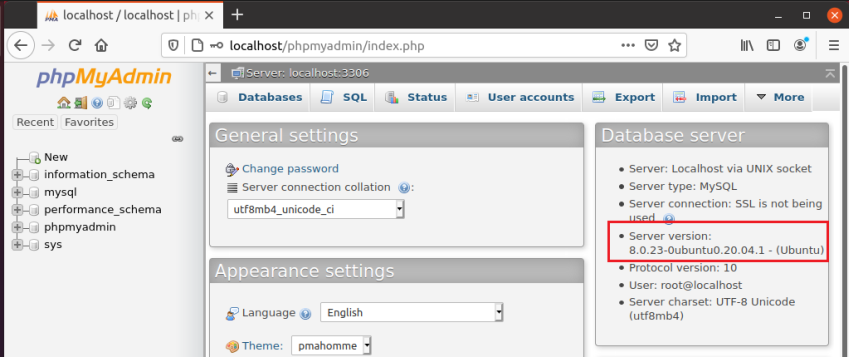
Использование PHP
Если вы можете загрузить файл в корневой каталог Интернета, просто создайте локальный файл с именем mysqlversion.php . Затем скопируйте и вставьте приведенный ниже код в файл и загрузите его в корневую папку вашего сервера.
<?php
// Create a database connection.
$link = mysqli_connect("localhost", "root", "root_password");
// Print the MySQL version.
echo mysqli_get_server_info($link);
// Close the connection.
mysqli_close($link);
Это отобразит версию вашего сервера.
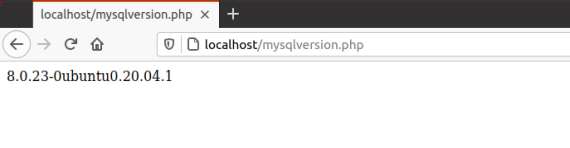 Могут быть другие способы просмотреть номер версии вашего сервера базы данных в Ubuntu Linux. Однако несколько вышеперечисленных методов должны помочь вам начать работу.
Могут быть другие способы просмотреть номер версии вашего сервера базы данных в Ubuntu Linux. Однако несколько вышеперечисленных методов должны помочь вам начать работу.
Заключение
В этом посте показано, как узнать номер версии сервера базы данных MySQL или MariaDB в Ubuntu Linux. Если вы обнаружите какую-либо ошибку выше, пожалуйста, используйте форму комментария ниже, чтобы сообщить.